엣지 팝업 차단 해제 방법 2가지 (사이트 팝업 허용 설정)
안녕하세요. IT슬림입니다. 오늘 글에서는 엣지 팝업 차단 해제 방법 2가지를 소개드리도록 하겠습니다. 엣지 브라우저를 사용하다보면 웹페이지의 팝업이 차단되어 불편한 경우가 매우 많습니다. 이러한 팝업 기능으로는 결제창, 안내창, 인증창 등이 사용되기 때문에 팝업이 차단되면 해당 창이 뜨지 않아 아예 이용할 수 없기 때문인데요. 이러한 이유는 엣지 브라우저는 기본적으로 모든 사이트의 팝업이 차단된 상태로 설정되어 있기 때문입니다. 그래서 엣지에서 모든 사이트 혹은 특정 사이트를 정상적으로 동작하게 만들어 사용하고 싶다면 팝업 차단 해제를 진행해주는 것이 중요합니다. 그래서 본문에서는 PC와 모바일로 나눠서 엣지 팝업 차단 해제 방법을 안내드리겠으니 참고하여 바로 적용해보시길 바랍니다.
목차
PC 엣지 팝업 차단 해제 방법

1. PC에서 엣지 브라우저를 실행합니다.
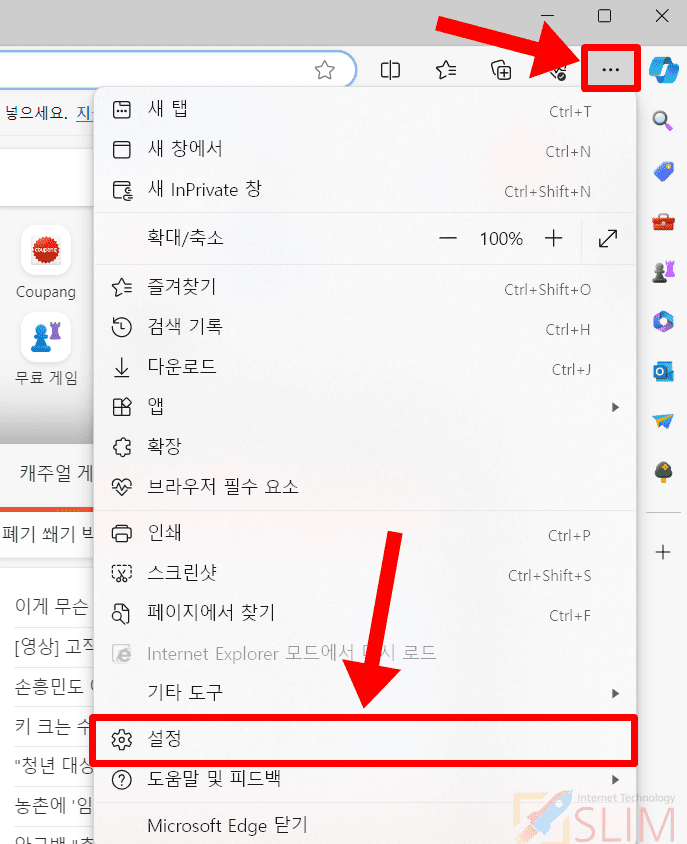
2. 우측 상단의 [...] 모양의 더보기 버튼을 클릭합니다.
3. 설정을 누릅니다.

4. 좌측 메뉴에서 쿠키 및 사이트 권한을 클릭합니다.

5. 팝업 및 리디렉션을 클릭합니다.

6. 차단됨(권장) 기능을 비활성화합니다.
7. 엣지 브라우저의 모든 사이트가 팝업 허용됩니다.
기능이 켜져 있으면 기본 상태로 모든 사이트 팝업 차단으로 설정된 것입니다. 이 기능을 껒주시면 엣지 모든 사이트 팝업이 차단 해제되며 허용되는 방식입니다.
엣지 브라우저 특정 사이트만 팝업 허용하기
모든 사이트의 팝업을 허용할 경우 해킹, 스팸, 개인정보 노출 등의 문제가 발생할 수 있습니다. 따라서 내가 현재 사용하고자 하는 특정 사이트만 팝업을 허용하고 싶다면 아래 방법을 따라주세요.

1. 엣지브라우저 팝업 및 리디렉션 화면으로 접속합니다.
2. 허용 우측의 추가 버튼을 클릭합니다.

3. 팝업 차단을 해제하고 싶은 사이트를 입력합니다.
4. 추가를 누릅니다.

5. 설정한 사이트가 엣지 브라우저에서 팝업 허용됩니다.
모바일일 엣지 팝업 차단 해제 방법

1. 모바일에서 엣지 앱을 실행합니다.
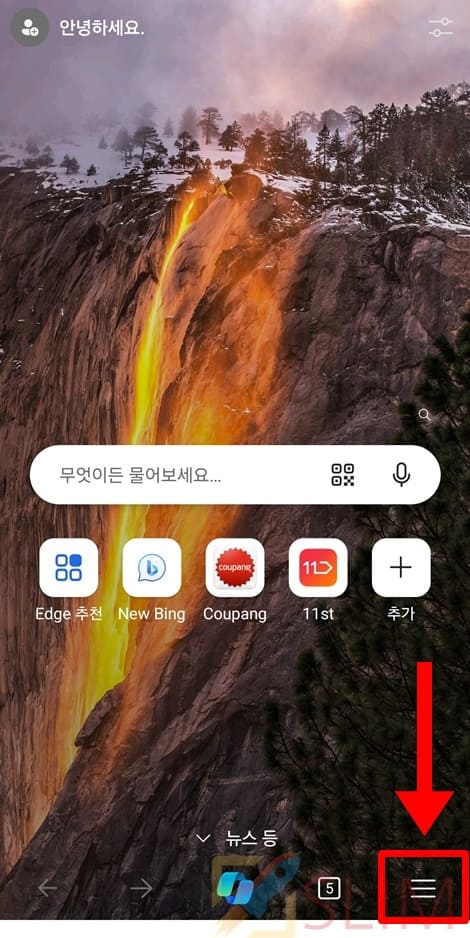
2. 우측 하단의 목록 버튼을 클릭합니다.

3. 설정을 클릭합니다.

4. 개인 정보 보호 및 보안을 클릭합니다.

5. 사이트 설정을 클릭합니다.

6. 팝업 및 리디렉션을 클릭합니다.

7. 팝업 및 리디렉션 기능을 활성화합니다.
8. 엣지 앱에서 모든 사이트의 팝업 차단이 해제됩니다.
모바일 엣지 앱에서는 특정 사이트의 팝업만 허용하거나 차단 해제하는 방법은 불가능 합니다. 따라서 기능을 활성화하여 전체 사이트 팝업 해제로 이용하시다가 보안이 걱정되신다면 다시 기능을 해제하여 모든 사이트를 팝업 차단하는 방식으로 사용하시길 바랍니다.





